כשאתה מתחבר לרשת WiFi אתה מזההזה בשמו. בבית, ה- WiFi שלך מכונה ככל הנראה משהו גנרי שקשור לספקית האינטרנט שלך או אולי לנתב שלך. ידוע לך שתוכל לשנות את שם רשת ה- WiFi שלך אך אין תחום ספציפי לזה בפאנל הניהול של הנתב שלך. הסיבה לכך היא שהאופציה אינה מופיעה בשם 'שם רשת'. במקום זאת קוראים לזה SSID או מזהה ערכת שירות. זה השם לרשת ה- WiFi שלך.
ניתן למצוא רשת WiFi באמצעות ה- SSID שלה. כשאתה לוחץ כדי להתחבר לרשת WiFi בשולחן העבודה שלך או להקיש על האפשרות בטלפון שלך, מופיעה רשימה של רשתות סמוכות ושם זה הוא בעצם מה שהגדרת תחת SSID עבור הרשת שלך. אולי שמתם לב שלפעמים, אותה רשת מופיעה לא פעם ברשימת הרשתות הזמינות.

רשתות מרובות עם אותו שם
רשתות מרובות עם אותו שם אינןתקלה וזו לא אותה רשת. לרשת רשתות יכולות להיות אותו SSID. אין דבר שמונע ממישהו לנקוב בשם הרשת שלו זהה לשלך, וההשפעה היחידה שיש לה היא שלא קל להבדיל רשת אחת מהשנייה כשמישהו מנסה להתחבר אליה. מלבד זאת, סיסמת ה- WiFi שלך, רוחב הפס שלך, היסטוריית הגלישה שלך וכל השאר בטוח.
כאשר משתמש מנסה להתחבר לרשת WiFiעם אותו SSID כמו אחר, הם מתבקשים להזין את הסיסמה. רק אם הסיסמה תואמת להגדרה של ה- SSID, הם יורשו להתחבר אליה. אף אחד לא יכול, למשל, להשתמש בסיסמה לרשת WiFi עם אותו SSID משלך כדי להתחבר לרשת שלך.
חשבו על זה ככה; אתה גר ברחוב בו לכל אחד יש דלת ירוקה, כלומר SSID, אך כל דלת נפתחת עם המפתח הייחודי שלה, כלומר סיסמה.
מאפייני SSID
אורך SSID יכול להיות באורך 32 תווים וזה במקרהרגיש. לדוגמה; MyWiFiNetwork ו- mywifinetwork הם לא אותו דבר. תווים מיוחדים אסורים ב- SSID אך אתה יכול להשתמש ברווח אם תרצה. זה כמובן חשוב רק אם אתה מגדיר תצורה של משהו. למשתמשים שרוצים להתחבר לרשת, הם רק צריכים לדעת את השם והסיסמה.
שנה SSID
שינוי שם רשת WiFi, כלומר SSID שלה די קל אם אתה יודע לגשת ללוח הניהול של הנתב שלך ויש לך את פרטי הכניסה אליו.
לא ניתן להסביר היכן תוכלו למצואההגדרה בלוח הניהול מכיוון שהיא תהיה שונה לכל נתב שיש. הכי טוב אם תגלוש את זה. באופן כללי, אתה יכול למצוא אותו תחת החלק האלחוטי בלוח הניהול, אך יתכן שהוא במקום אחר. ברצינות, גוגל זה.
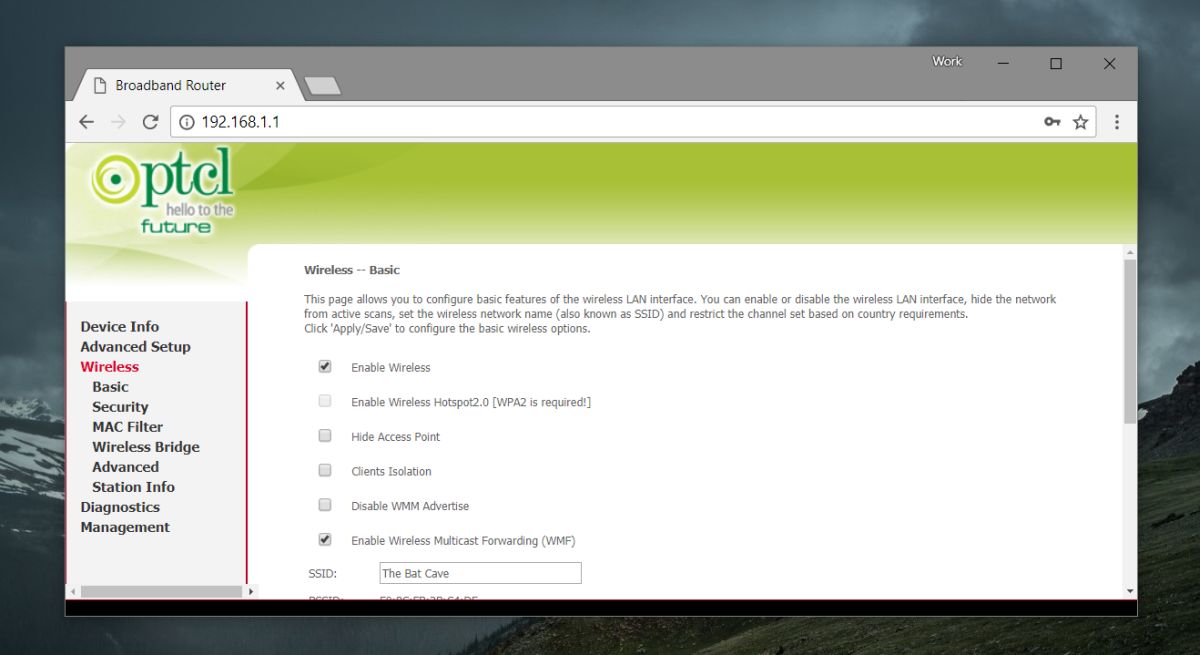
אין שום כפייה לשנות את ה- WiFi שלךעם זאת, שם הרשת בדרך כלל כדאי לעשות זאת. אם אתה נמצא לעתים קרובות בטווח של רשתות אחרות שאותן שם ברירת מחדל זהה לחיבור שלך, אתה ממילא נוטה יותר לשנות אותו.
נציין שאתה יכול להסתיר את ה- SSID שלך. יש אפשרות לכך בלוח הניהול. הסתרת SSID היא לרוב קלה כמו סימון תיבה אך חיבור לרשת עם SSID מוסתר מעט שונה.
SSID מוסתר
זה די קל להתחבר לרשת WiFi עם SSID מוסתר.
חלונות 10
לחץ על סמל ה- WiFi במגש המערכת. אם יש רשת מוסתרת בטווח, תראה 'רשת מוסתרת' ברשימת הרשתות הזמינות. לחץ עליו. תתבקש להזין את שם הרשת ואת הסיסמה. זהו המקרה הנדיר בו אתה צריך להכיר את ה- SSID ולהקפיד על אותיות גדולות / קטנות, ורווחים.
חלונות 7, 8 / 8.1 / 10
לחלופין, אתה יכול להתחבר לרשת מוסתרת גם דרך לוח הבקרה. פתח את סייר הקבצים והדבק את הדברים הבאים בסרגל המיקום.
Control PanelNetwork and InternetNetwork and Sharing Center
לחץ על 'הגדר חיבור או רשת חדשים', ובחלון הבא שנפתח בחר באפשרות התחבר ידנית לרשת.
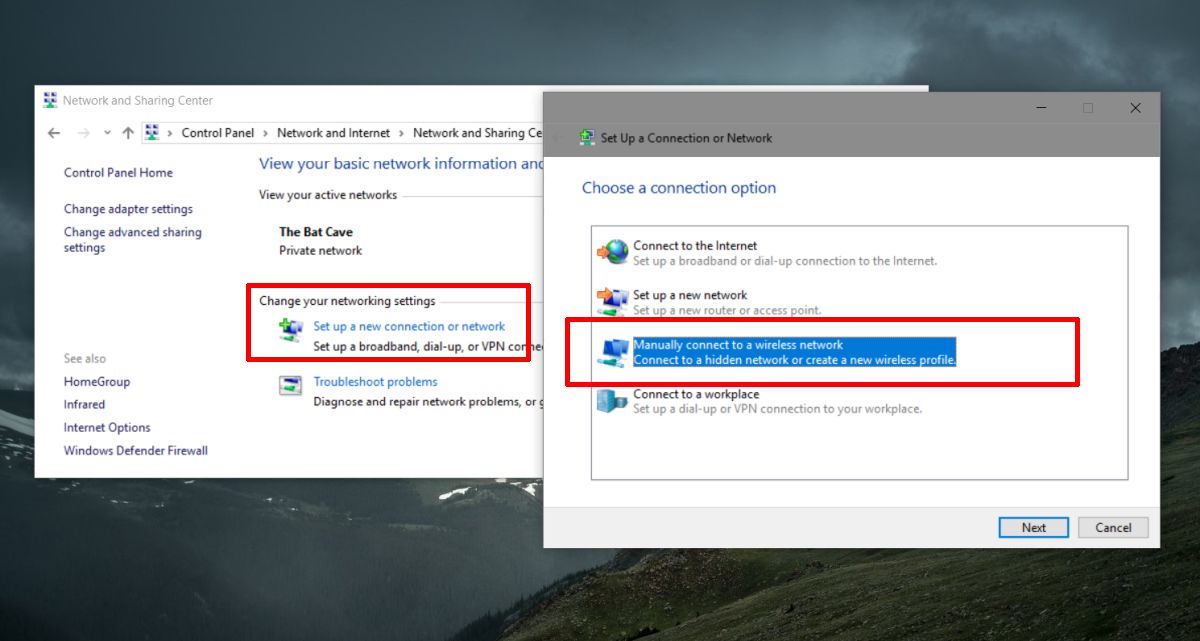
בחלון הבא הזן את השם והסיסמה לרשת ותוכל להתחבר אליו.
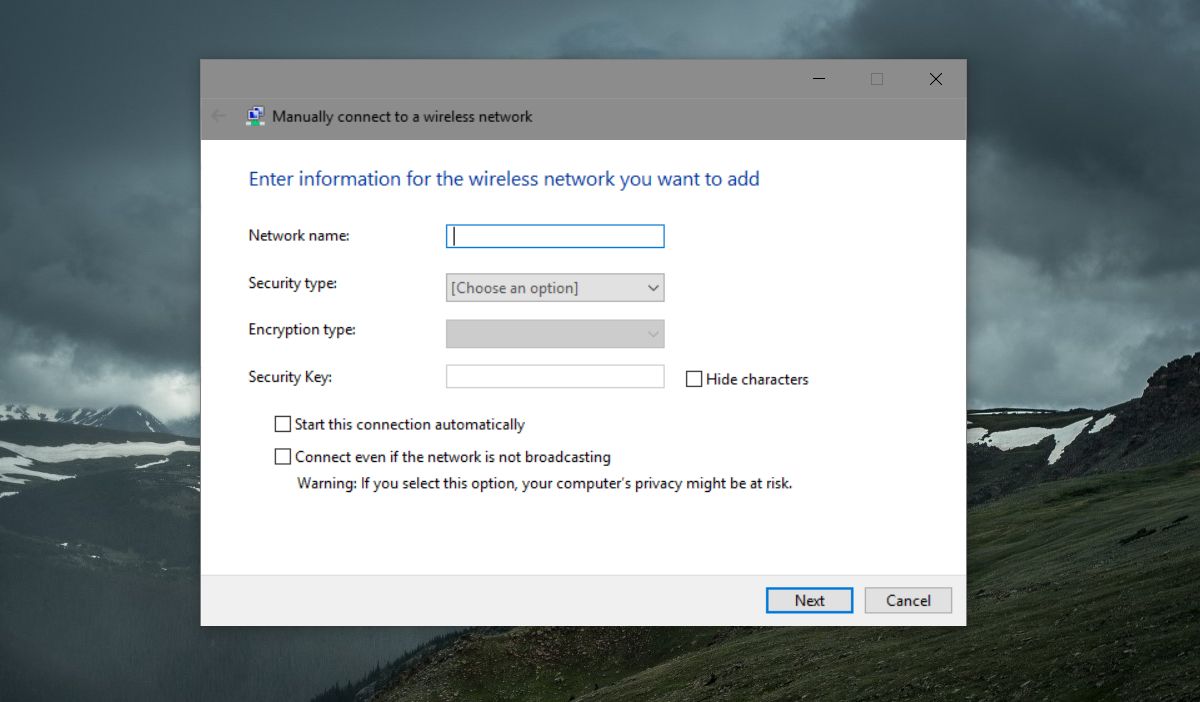
macOS
ב- macOS, הרבה יותר קל להתחבר לרשת עם SSID מוסתר. לחץ על סמל ה- WiFi בשורת התפריטים ובחר באפשרות 'הצטרף לרשת אחרת'.
הזן את שם הרשת ואת הסיסמה שלה בחלון שנפתח, וכדאי לך ללכת.













הערות